Para cadastrar os produtos que serão usados no retire na loja é necessário seguir os seguintes passos:
- Entrar na dashboard da loja e acessar o menu lateral em formato de lupa;
- Posteriormente dar um ok em Manutenção Produto: > Preço.
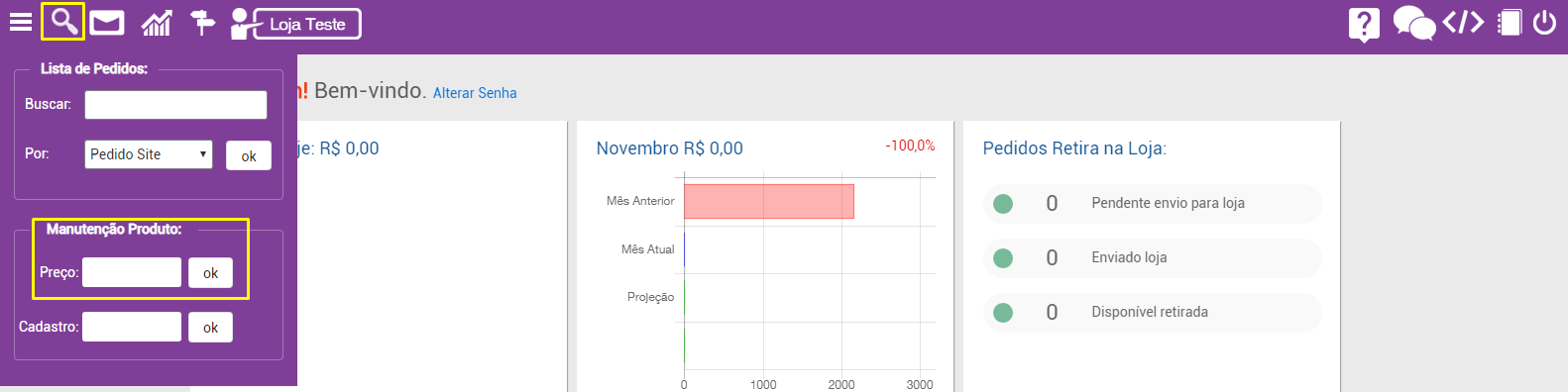
Você será redirecionado para a tela de manutenção de preço. Nessa tela é possível pesquisar por Descrição > Código > SKU > Referência e até mesmo EAN.
Caso não queira usar essa tela, basta clicar no botão lateral para fecha-la.
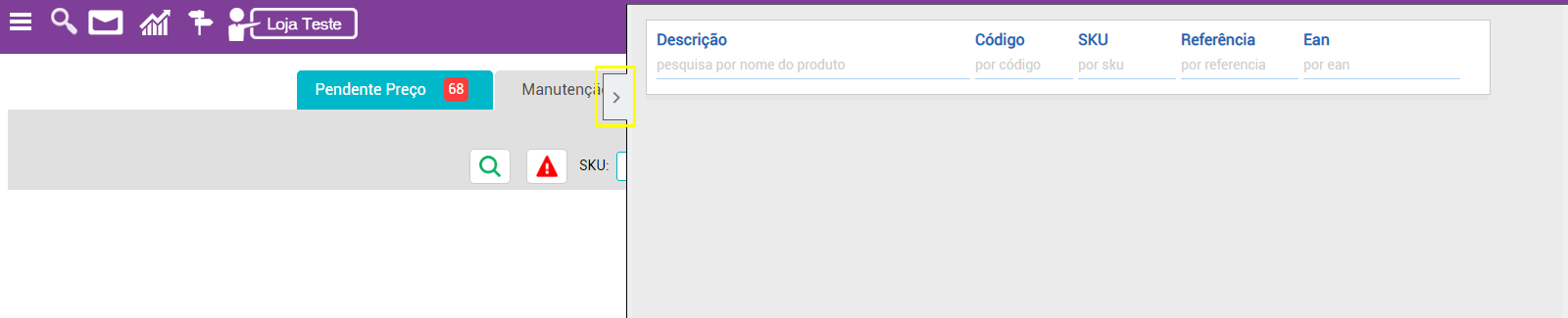
Inicie sua pesquisa normalmente na tela de manutenção de preço usando o SKU, referência ou código do produto

- Escolha o mix de produtos que será comercializado pelo seu site com opção de retirar na loja física para iniciarmos as configurações;
- Na aba Configurações Produto, ative o botão Cliente Retira Loja;
- Clique no ícone de loja localizado ao lado para configurar as filiais que terão a opção do retire na loja.
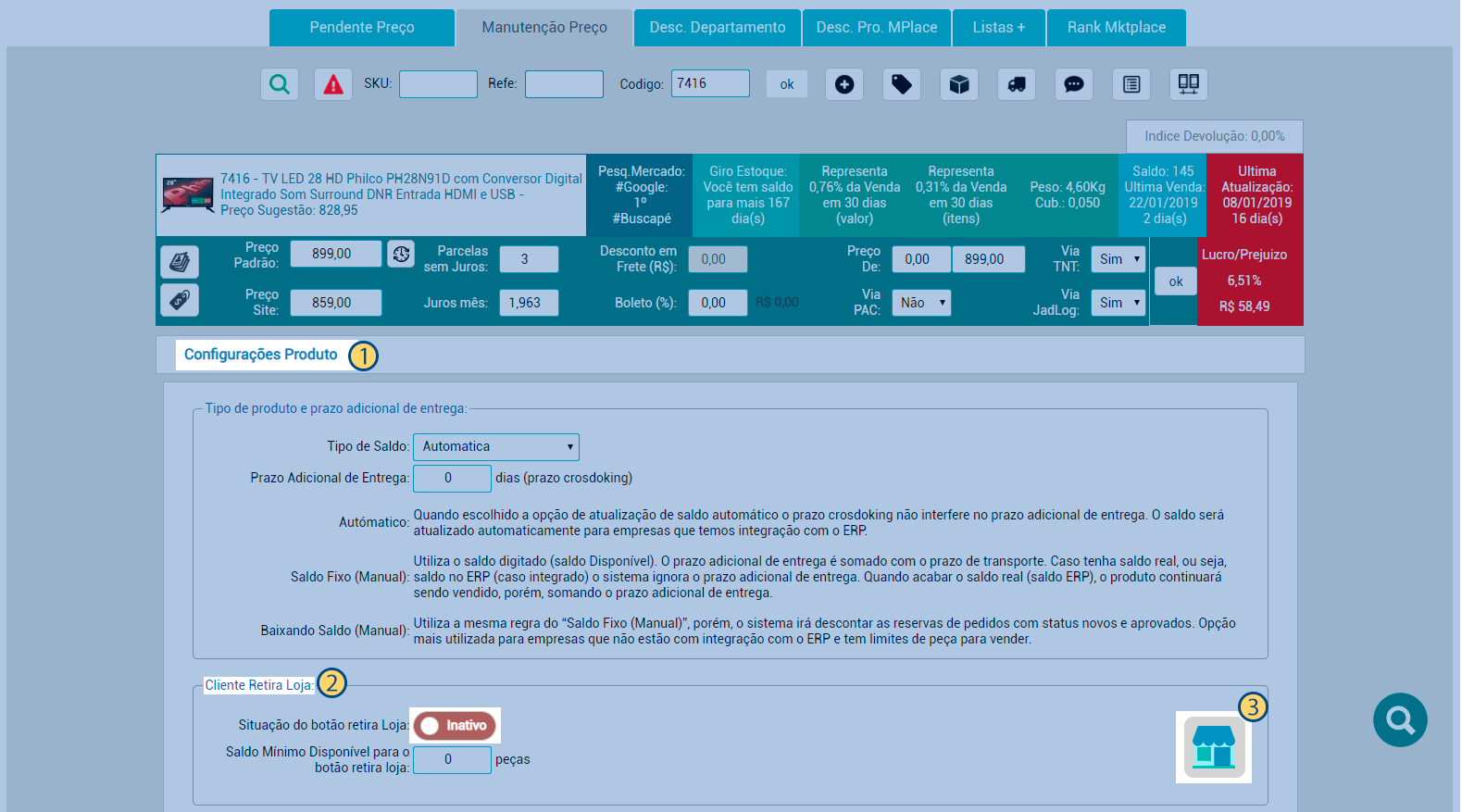
- Para configurar uma loja insira o seu código filial, cidade, estado e clique em ok.
- Iremos agora alterar os dados da filial, clique no ícone em formato de txt ao lado e insira os dados solicitados de localização da filial que terá o retire em loja.
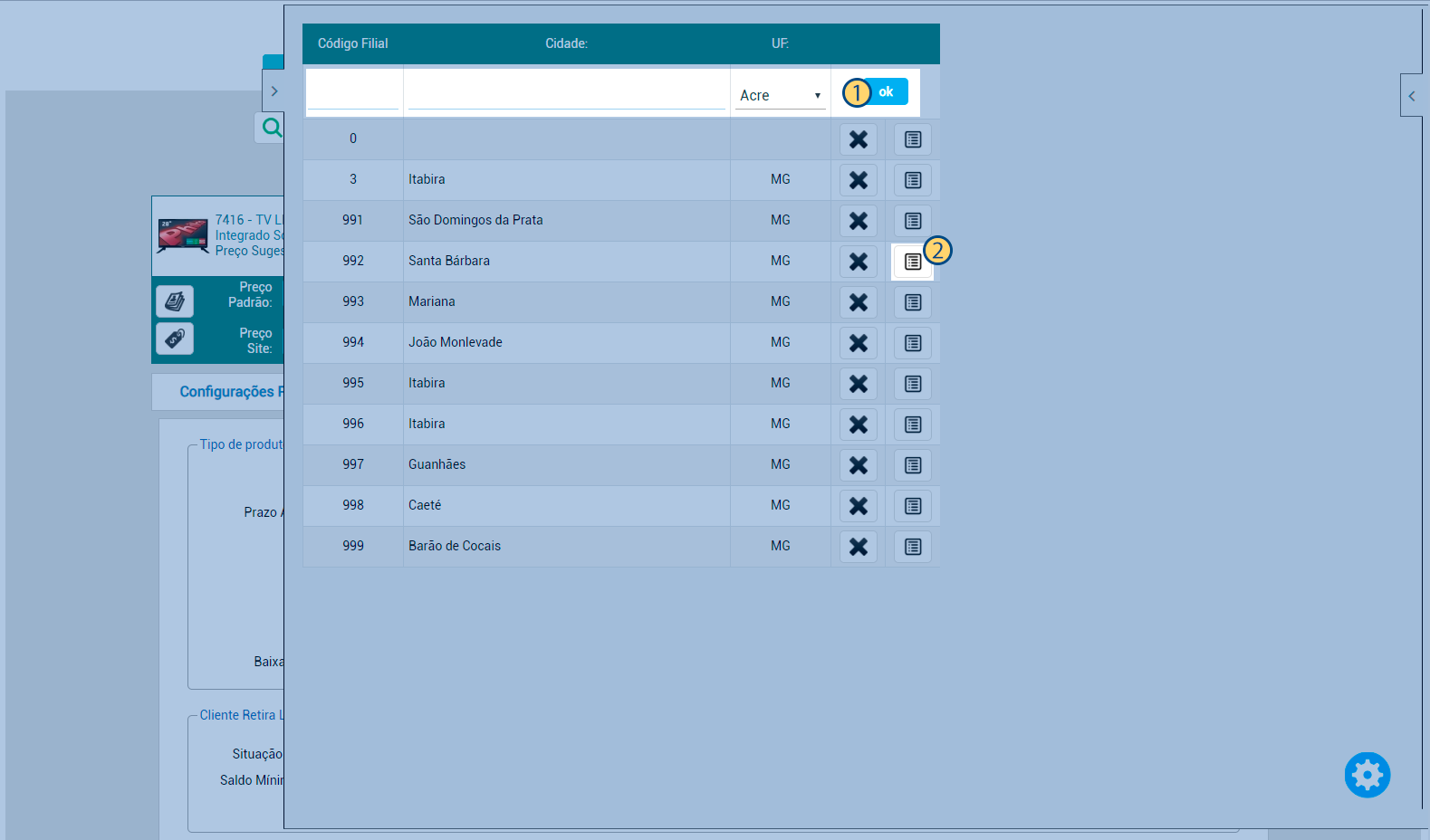
- Após inserido todas as informações basta apenas ativar o Retira Loja e atualizar.
- Será necessário inserir a faixa de cep que será atendida pelo retire na loja, ou seja, é preciso definir qual a distância que seu comprador terá que estar da filial cadastrada.
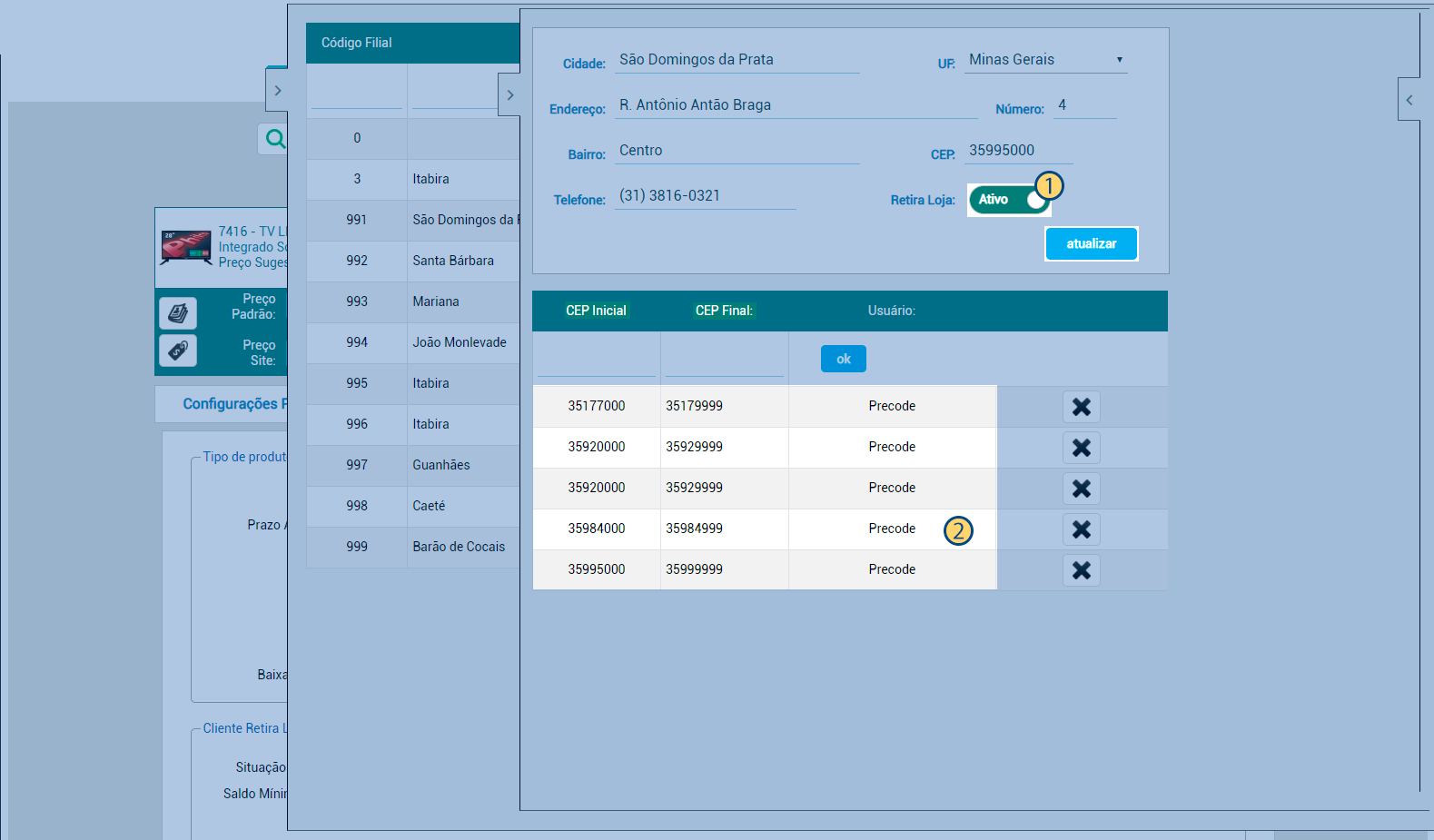
Feito isso o seu processo de cadastro de loja está configurado em nosso Sistema de Gerenciamento Precode.
Para que a conclusão esteja completa é necessário falar com o setor de desenvolvimento da Precode.
Última edição: 16/09/2019